展示|这些案例,我都是使用形状设计,但效果却不一样

大家有没有发现,在PPT中最好用的就是形状元素。
可以说每个人根本脱离不了它去设计内容,不管你用什么样式、效果、风格等去展示。
比如,下面这种案例,虽说不好看,但也是借助形状呈现内容的。
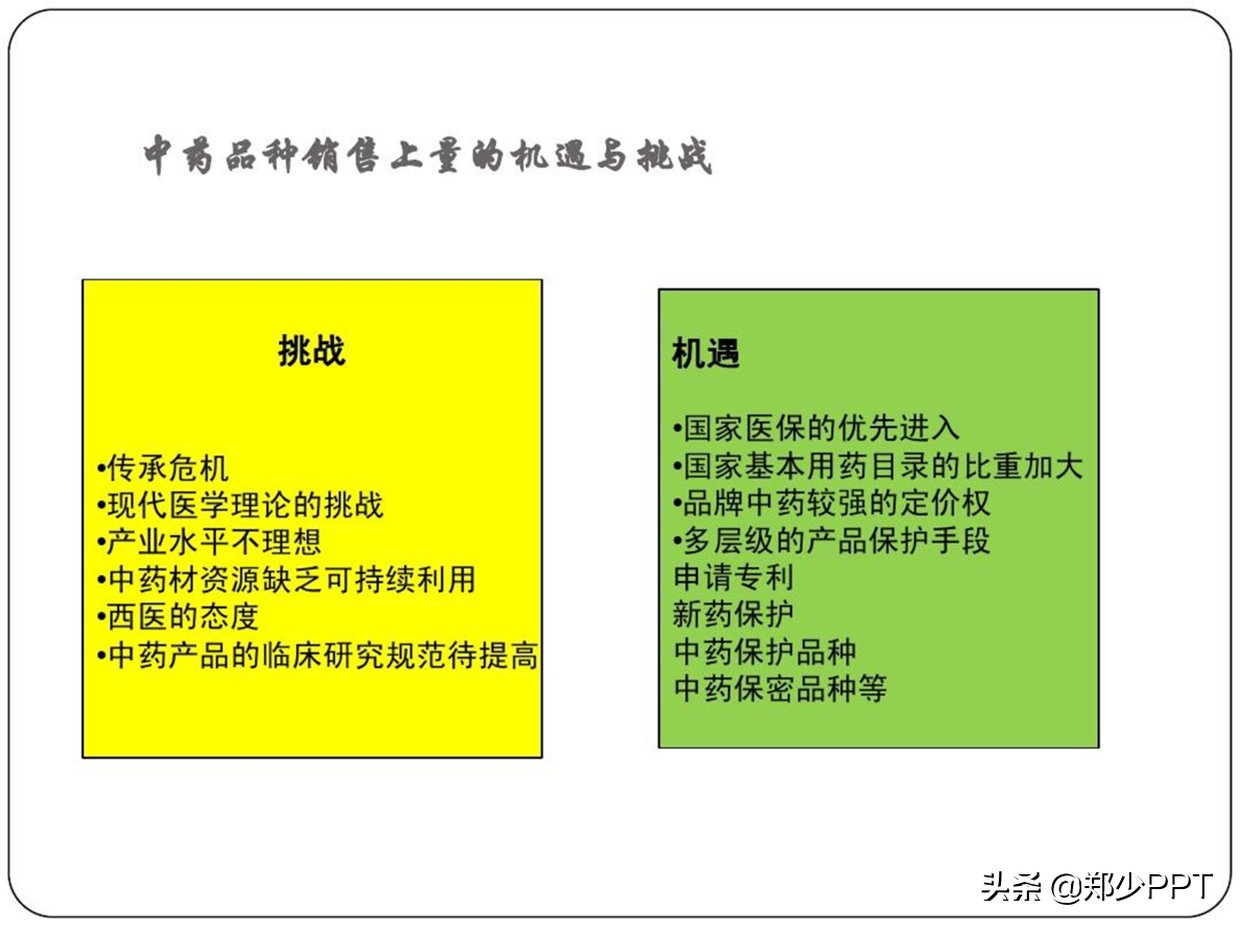


如果我们熟练掌握了形状的使用方法和规律,那么排版起来就简单多了。
比如,下面这些案例,我都是使用形状设计,但是效果却不一样。
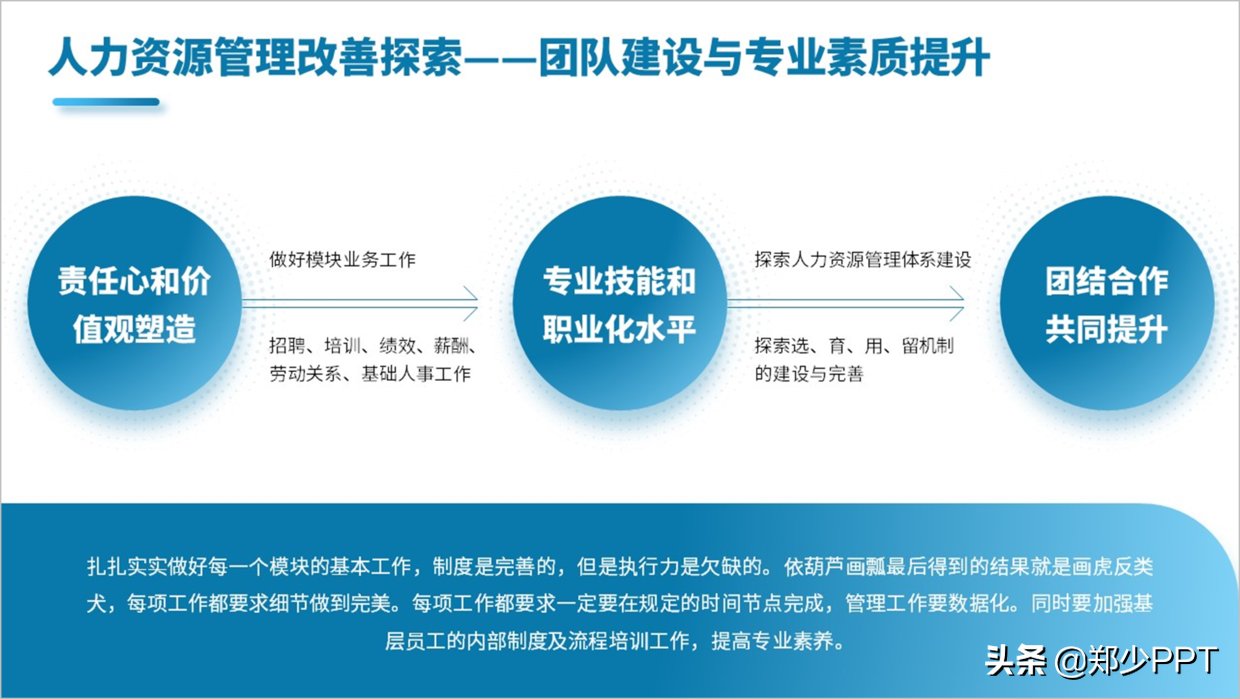
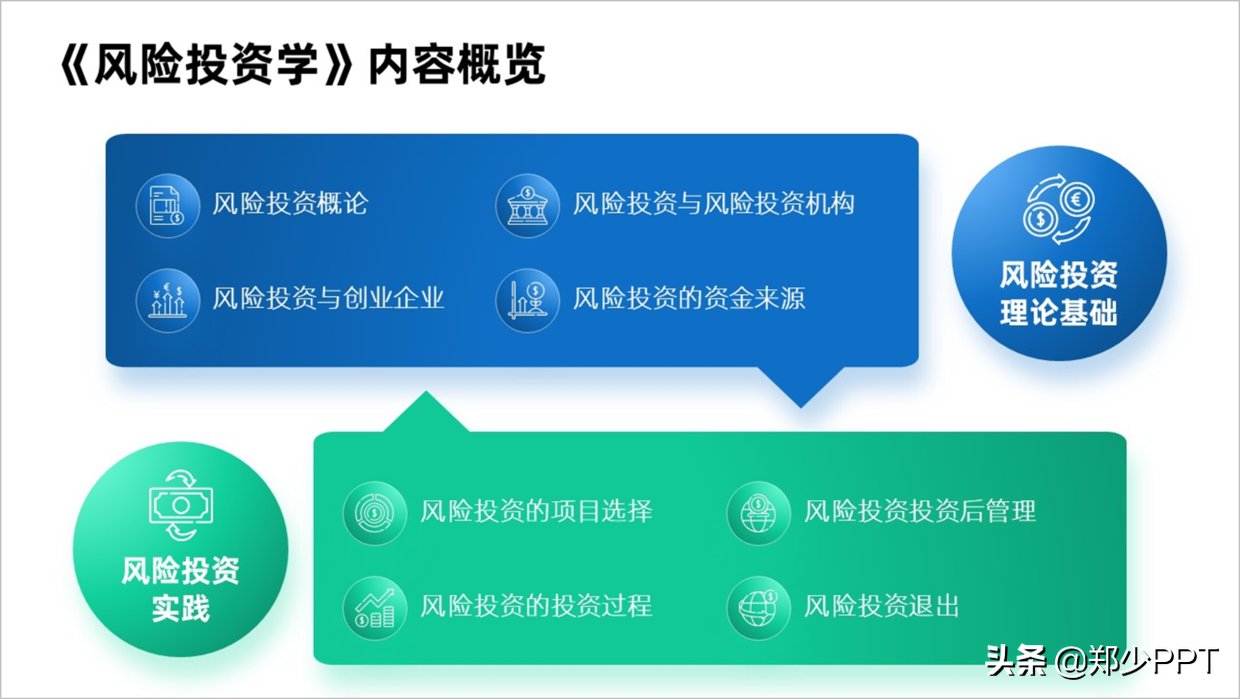
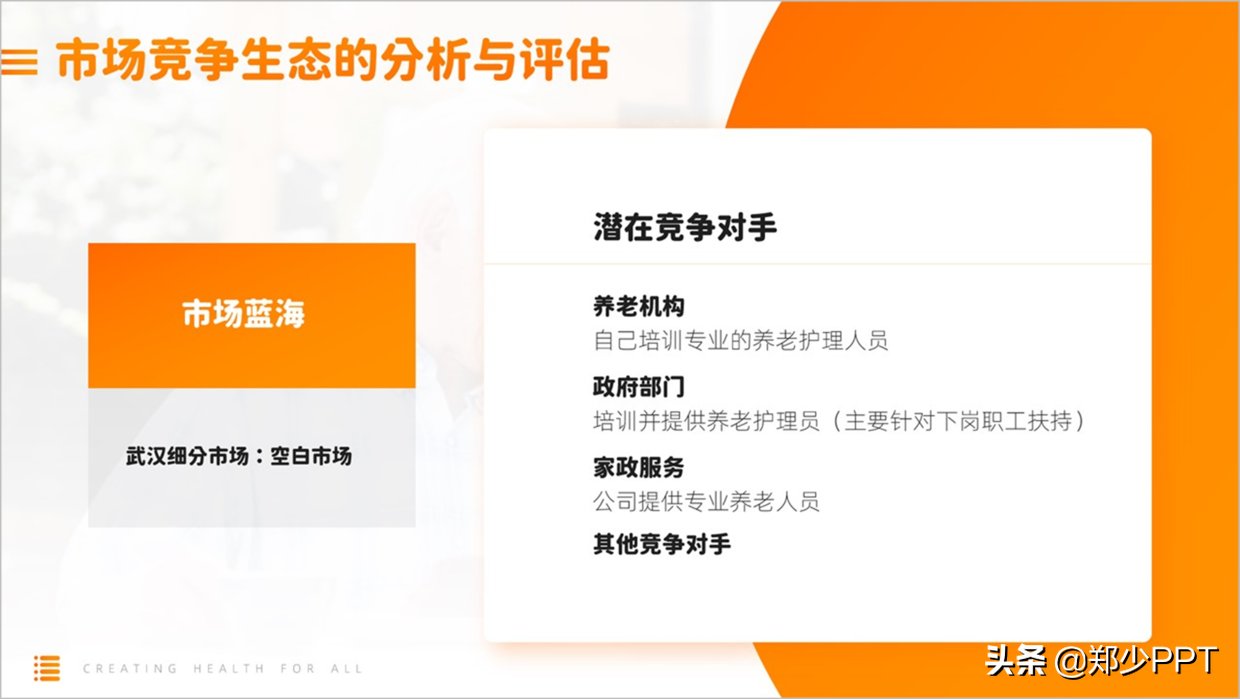
好了,那么如何用形状设计出精美的页面,下面举几个实战案例。
案例1这页PPT,其实可以将【应用】和【部门信息库】简化一下。

对于这组内容,也需要重新布局一下版式,这里使用左右对称的效果。

首先,将内容理解之后,根据之前设定的版式,简单地处理一下。
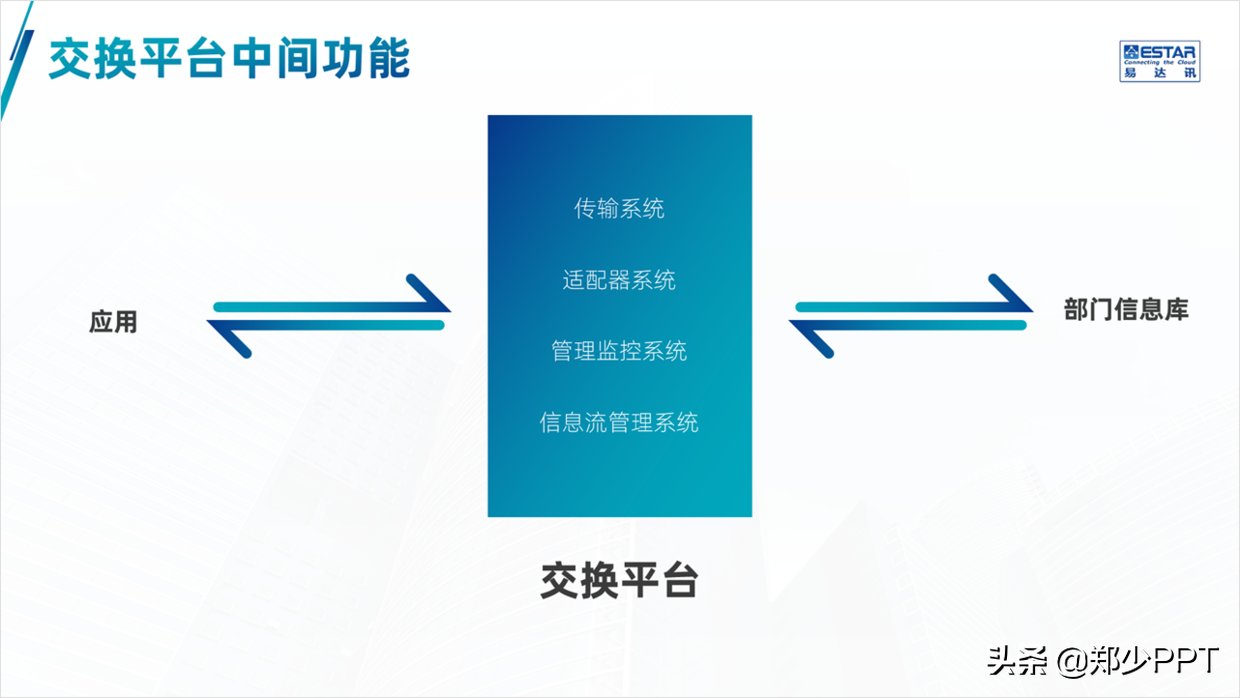
由于使用矩形比较单一,这里使用层级关系中的锥形优化一下。

其次,为了让【应用】和【部门信息库】不那么单一,这里使用圆形和线条优化。

到这里其实已经可以了,不过为了页面更加丰富一点。
底部可以使用面线元素优化,看一下。

案例2这也是关于【华为公司介绍】的页面,这种展示的效果,其实并不是最好的效果,完全可以视觉化一点。

首先,将内容简单地梳理一下,知道内容之间的关系,方便后面设计。
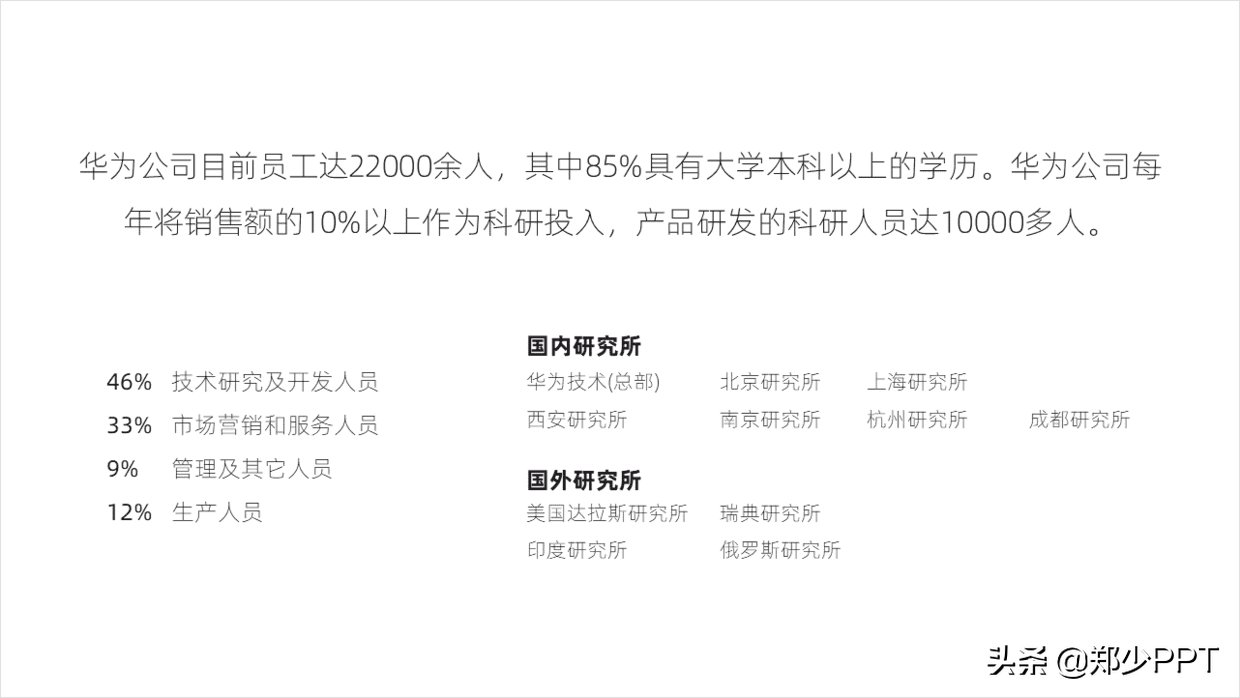
其次,对于这种大段内容,完全可以拆分处理,把多余的文字简化掉,让数据更加直观。
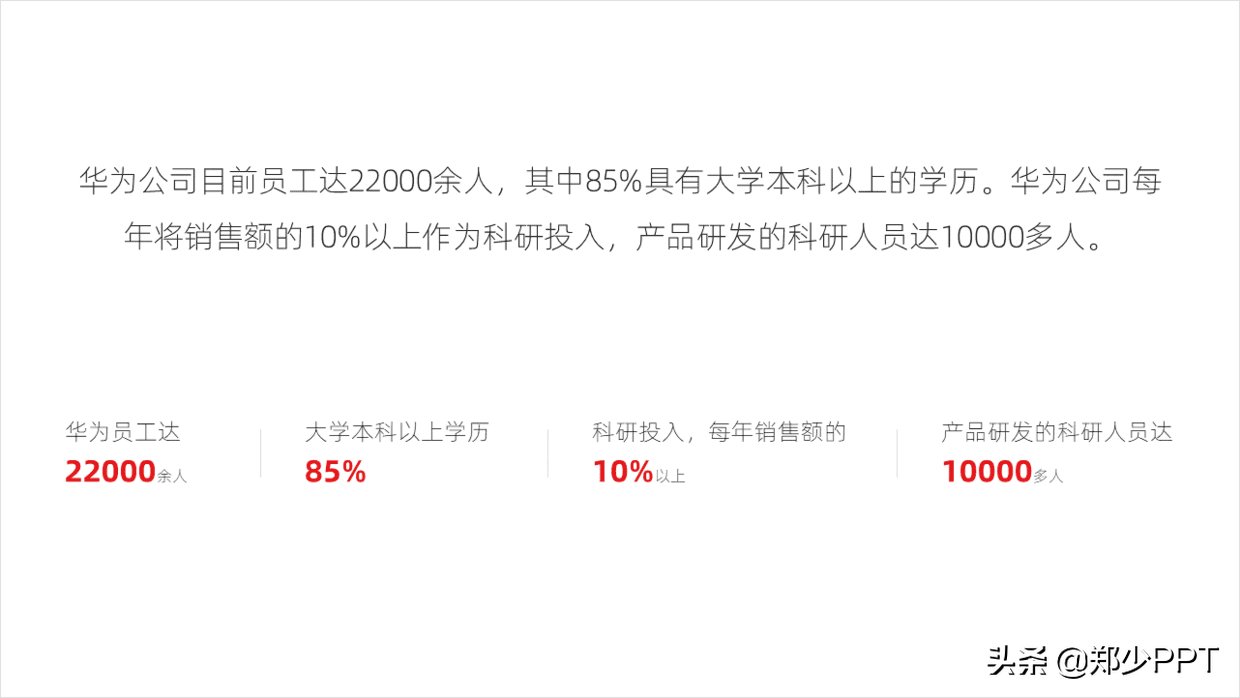
还有就是这组数据内容,完全可以转成图表设计,由于是百分比数据,这里使用饼图展示。
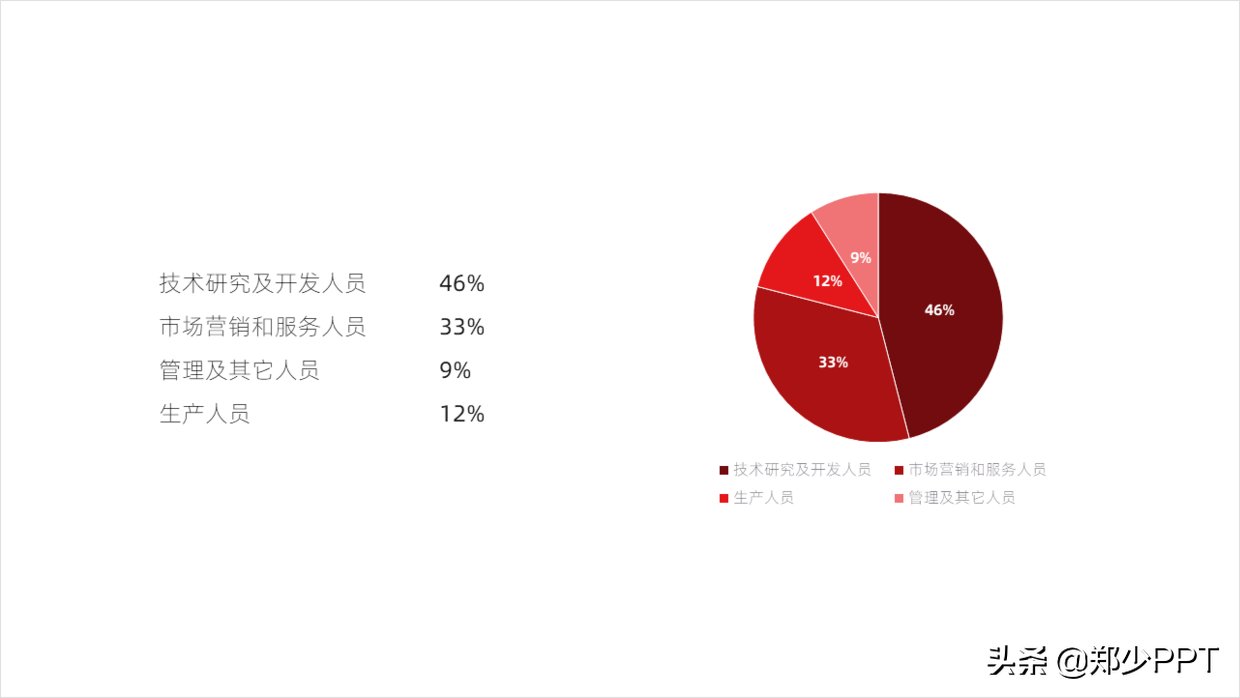
最后,将处理好的内容,放在页面中。
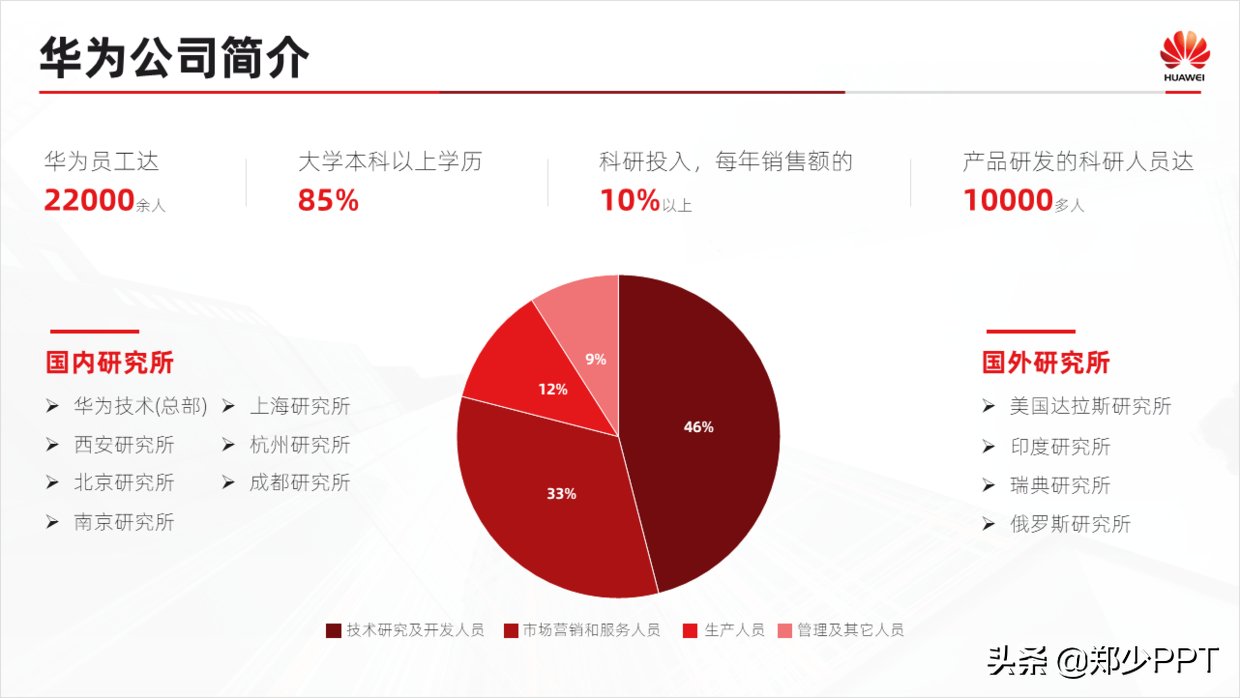
好了,为了让两边的内容更加整齐一点,这里使用形状规整。
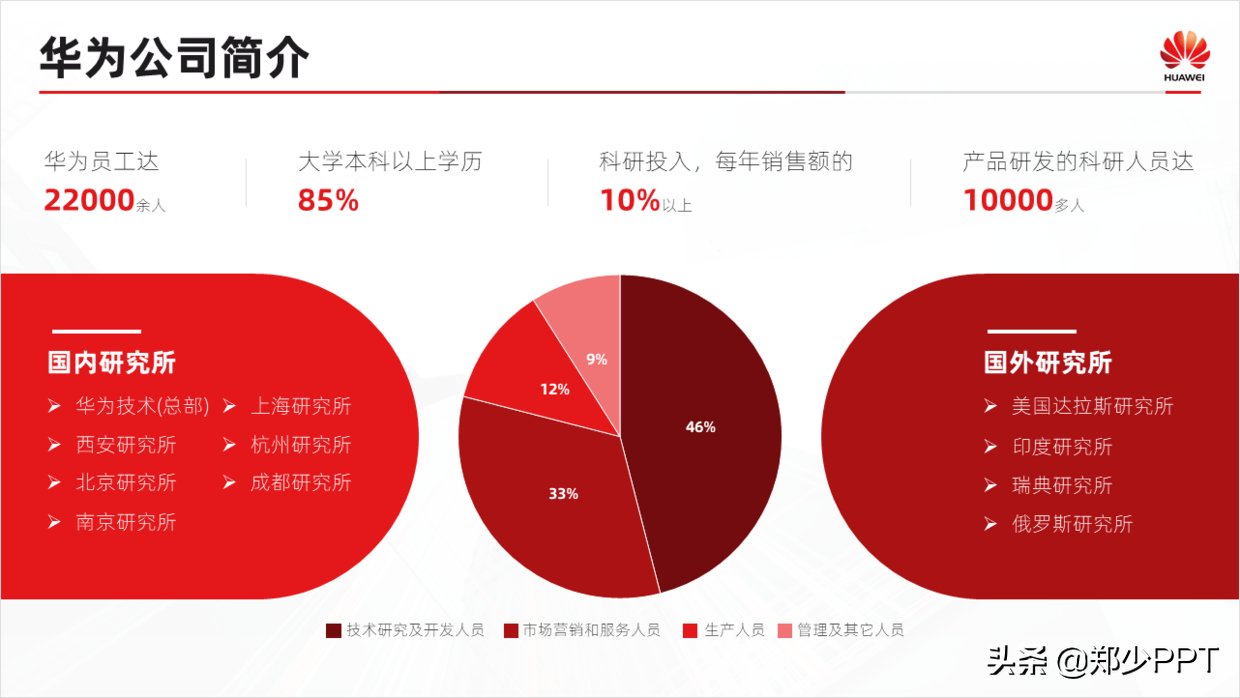
除此之外,在底部可以简单地做一个装饰,提升一下页面的丰富度。
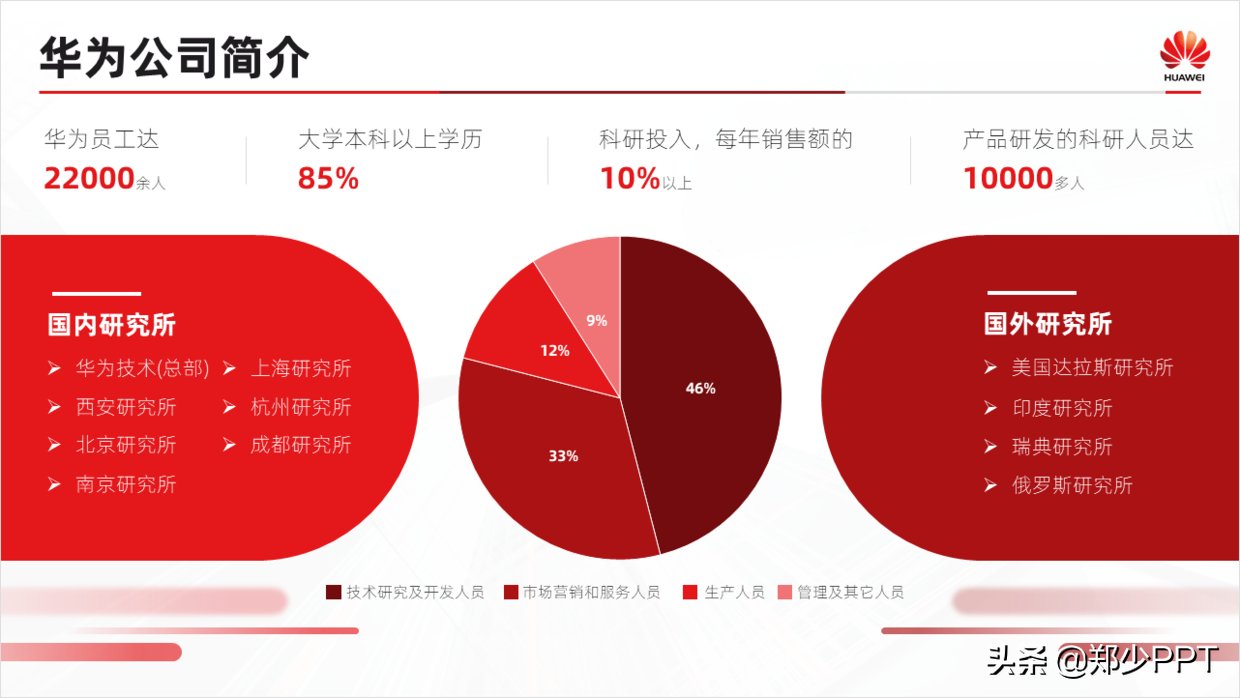
案例3这页内容就比较复杂一点,中间有一个循环的逻辑关系,同时对于LOGO的处理,也显得比较草率。
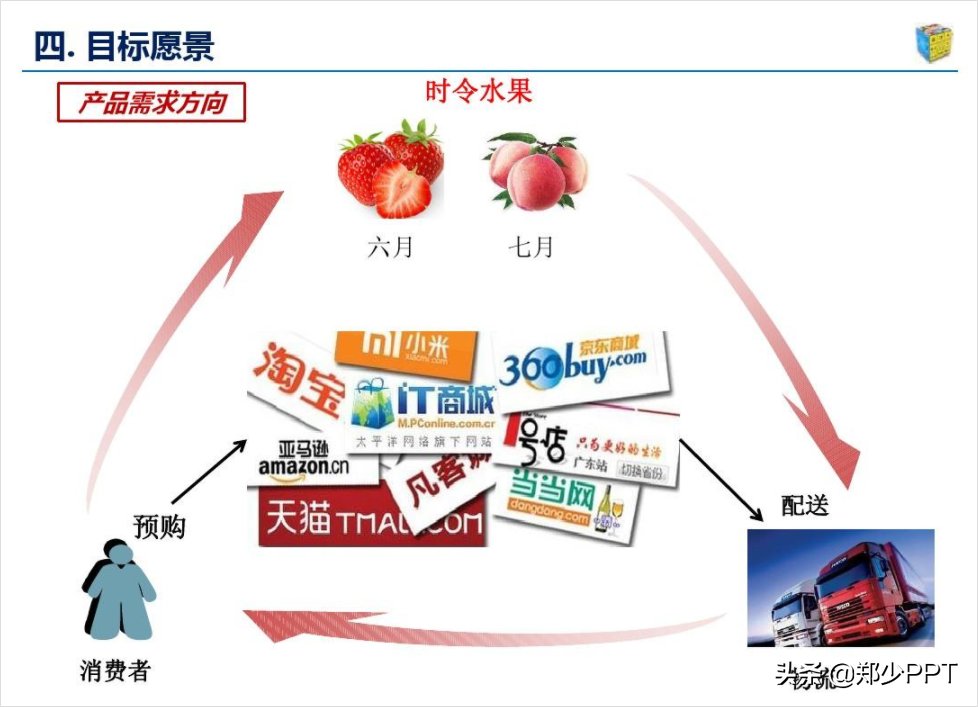
推荐阅读
- 住房公积金|房价下跌,地产大佬说房产进入微利时代,不过这些事他不会告诉你
- 南昌|这些是,各类工程的验收,必须检查的要点
- 澳洲|梅溪湖、大科城、谷山,2022年计划发布,二三批将有这些地块推出
- 青岛市|青岛升值空间大的小区一定要具备这些条件!
- 青岛市|这些年,最赚钱的就是房地产,为何房企却一个接一个暴雷呢?
- 成都|细数近期成都停工的楼盘,哪些盘不能随便买,谨记这些因素
- 房贷|购买二手房,这些法律陷阱千万注意了!
- |当心!椅子放在这些地方,家宅不宁,赶紧搬走!
- 楼市|楼市蠢蠢欲动,这些城市板块即将大胆起飞
- 胶州|为什么有钱人更喜欢买二手房?不是因为没钱,而是因为这些原因











